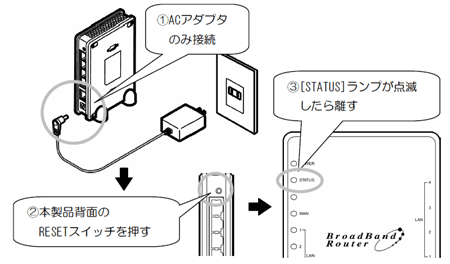| NP-BBRPをリセットする【CATV(IPアドレス固定)】 |
| ● | CATV(IPアドレス固定設定)の場合は、以下の手順で再度設定をやり直します。
<1.NP-BBRPを初期状態に戻します> 1.NP-BBRPのLANケーブルとACアダプタを取り外した状態にします。 2.NP-BBRPをリセットします。(リセット方法は、取扱説明書「出荷時設定に戻す)をご参照ください。 ※リセットスイッチを離した後、NP-BBRP内で再起動を行ないます。 3.「POWER」ランプのみが点灯する状態になりましたら、一旦電源を切ります。
1.すべての機器の電源を切ります。 2.NP-BBRPの「WAN」ポートにモデムをつなぎ、「LANポート(1〜4)」のいずれかにパソコンをつなぎます。 3.モデム → NP-BBRP → パソコンの順で電源を入れます。 <3.パソコン側のIPアドレスとブラウザの設定を確認します> 1.取扱説明書の「IPアドレスを確認する」をご参照の上、パソコン側のIPアドレスが以下のように表示されているかを確認します。 ・IPアドレス 192.168.0.xxx(xxx=2〜32) ※上記と異なるIPアドレスの場合は? 2.ブラウザの設定を確認します。
1.Internet Explorerを開き、NP-BBRPのIPアドレス「192.168.0.1」を入力し、設定画面を開きます。 2.ユーザー名とパスワードを要求されますが、そのまま「OK」ボタンをクリックします。 3.「セットアップウィザード」をクリックします。 4.「IPアドレス固定設定接続」をクリックします。 5.プロバイダから指定されている「IPアドレス」・「サブネットマスク」・「デフォルトゲートウェイ」 6.プロバイダから指定されている「DNS(ネーム)サーバ」を入力し、「次へ」をクリックします。 7.「再起動」ボタンをクリックし、「再起動しますか?」の画面で「OK」ボタンをクリックします。 8.再起動が終わりましたら、画面左上の「ステータス」-「接続情報」をクリックして、「IPアドレス」の部分に先ほど設定したIPアドレスが表示されていることを確認します。 <4.インターネットに接続します> 設定画面を閉じて、Internet Explorerを開き直し、ホームページが開くかをご確認ください。
|
|
|
|
|